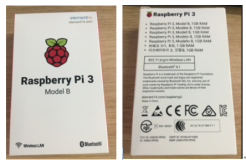本节书摘来自异步社区《树莓派开发实战(第2版)》一书中的第1章,第1.14节,作者[英]Simon Monk(蒙克),韩波 译,更多章节内容可以访问云栖社区“异步社区”公众号查看。
1.14 安装树莓派摄像头模块
面临问题
你想使用树莓派的摄像头模块(见图1-14)。
解决方案
树莓派摄像头模块(见图1-14)是通过排线连接到树莓派上面的。

这个排线需要连到介于树莓派2的音频和HDMI接口之间的那个专用连接器上面。对于早先的B型树莓派来说,这个连接器位于以太网接口的后面。若要安装该模块,需要拉开连接器两边的扳手,使连接器处于解锁状态,然后将排线插入插槽,注意要让排线连接器的衬垫背对以太网接口。之后,按下两边的扳手,锁住排线(见图1-15)即可。

摄像头包装上面的说明文字指出它对静电敏感。
因此,在开始操作之前,需要先释放身上的静电,如触摸PC金属机箱等接地设备都可以消除静电。
安装好摄像头硬件之后,还需要进行必要的软件配置才能使用。其中,最简单的配置方法就是使用raspi_config。若要运行raspi-config,可以在终端会话中键入如下所示的命令。
$ sudo raspi-config这样你就能看到Enable Camera的选项了(见图1-16)。
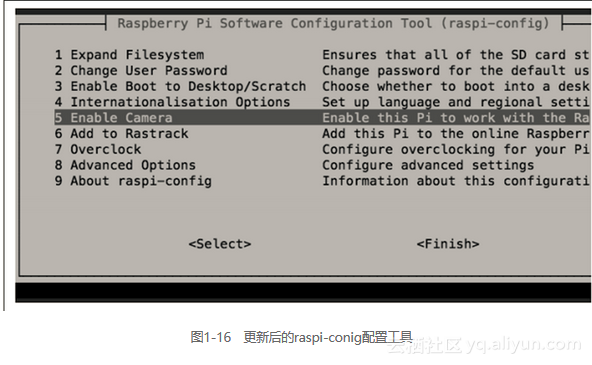
有两个分别用来照相和摄像之用的命令,它们分别是raspiStill和raspivid。
要想拍摄单张静态图像的话,可以使用raspiStill命令,具体用法如下所示。
$ raspistill -o image1.jpg预览屏幕会显示5秒左右,之后拍照,并将照片保存到当前目录下面的image1.jpg文件中。
为了录制视频,可以使用raspivid命令,具体如下所示。
$ raspivid -o video.h264 -t 10000上述命令后面的数字表示录像时间,单位是毫秒,就本例而言,录像时间是10秒。
进一步探讨
无论是raspstill,还是raspivid命令,都提供了许多命令选项。无论其中哪个命令,如果只输入命令本身而不带任何参数的话,就会自动显示可用选项的帮助信息。
该摄像头模块能够提供高分辨率的摄像和录像功能。
下面是该摄像头的一些关键参数。
- 500万像素传感器。
- f/2定焦镜头。
- 静态分辨率为1920像素×1080像素。
- 视频为1080p,30帧/秒。
摄像头模块的一个替代方案是使用USB摄像头(请参考8.2节)。
参考资料
关于命令raspstill和raspivid的详细介绍,请参考RaspiCam的说明文档(http://bit.ly/cam-doc )。